Csempe fém textúra photoshop, 3dpapa
A Teo KiKi megmutatja, milyen könnyű létrehozni egy csempefém textúrát a Photoshopban.
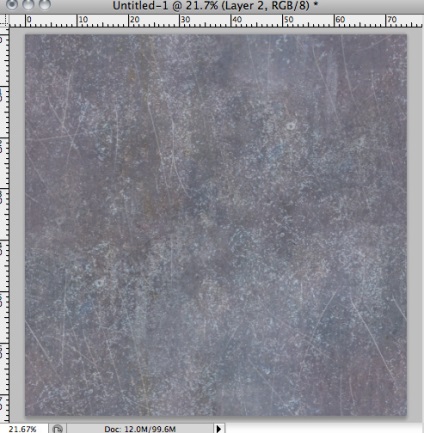
Teo KiKi tanulmányait a LASALLE Művészeti Intézetben Szingapúrban, és 3D-s animációra specializálódott. Nagyon szereti a textúrázást, a scalpingot, a rajzot és a rajzolást.
A legfontosabb dolog emlékezni, amikor zökkenőmentes vagy csempe textúrák létrehozása, hogy a varratok láthatatlanok.
Kezdjük a színes térképen. Hozzon létre egy dokumentumot fekete háttérrel, mivel dolgozunk a fém textúráján.
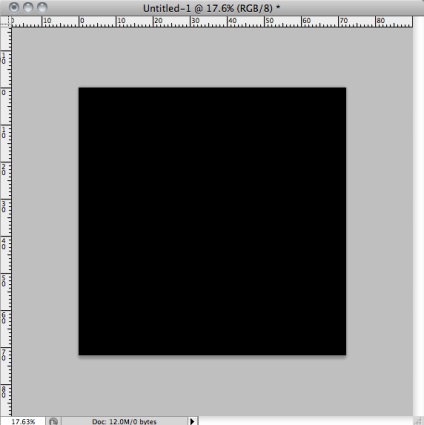
Kezdjük fekete háttérrel
Színtérkép: színek hozzáadása
Válasszon további színeket a hivatkozáson, és a Felhős kefe segítségével vonja le az elsődleges színeket néhány variációval. Például piros és kék színeket használtam, mert a fém általában kis bevonattal rendelkezik.
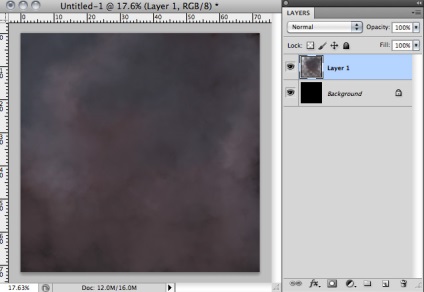
Színtérkép: minták
Miután befejezte az alapszíneket, menjen a mintákhoz a referenciák alapján.
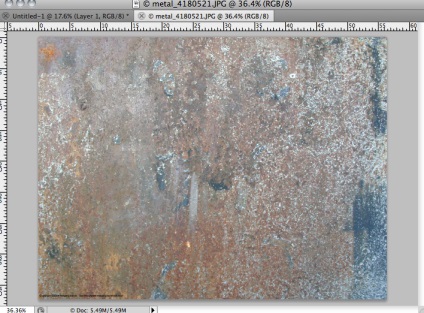
A referenciákkal való együttműködés
Színtérkép: kontraszt
Az RGB csatorna segítségével keresse meg a legnagyobb kontrasztcsatorna a képben. Duplikálja a csatornát, és állítsa be a görbét a nagyobb kontraszt érdekében.
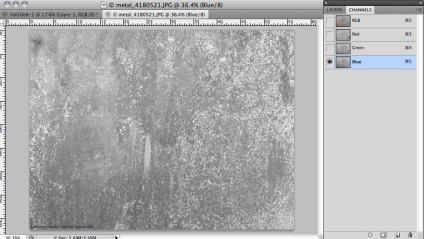
Színtérkép: válasszon egy mintát
Most kattintson a Ctrl billentyű lenyomva a csatorna ikonra a minta kiválasztásához.

Színtérkép: "Válasszon színtartományt" parancs
Ismételheti az eredeti réteget, és használja a "Select color range" választ.
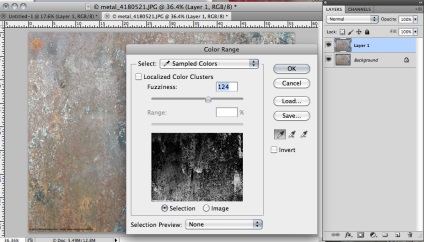
Színtérkép: a beillesztés kiválasztása
Másolja át a választást a korábban rajzolt fő rétegre, és állítsa be a keverési módot a Hue és a Saturation használatával.
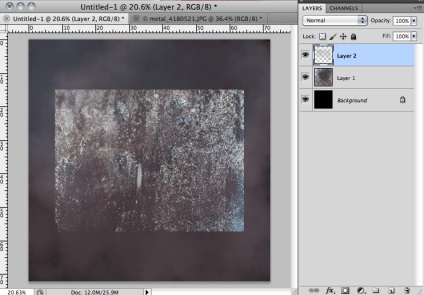
Színes térkép: fényképek használata
Folytassa a fotó hivatkozásokkal való együttműködést mintázatok készítéséhez. A hivatkozások bármi lehetnek, a tea ponttól kezdve a rozsdáig, bármi, ami fémszerűnek tűnik. Dolgozzon különböző rétegekkel. Ezenkívül az áttetsző és réteges móddal is játszhat: átfedés, lágy fény, sokszorosítás stb. A hatás fokozásához használjon görbéket és színt / telítettséget.
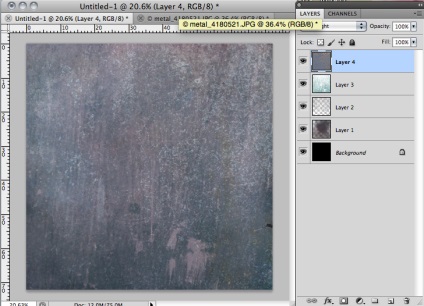
Használja a fotó hivatkozásokat és a keverési módokat
Színtérkép: textúra korrekció
Miután átmásolta a mintákat, helyezze a nem természetes lépéseket a textúrára a Rétegmaszkkal. A maszk területek kemény élek és varratok.
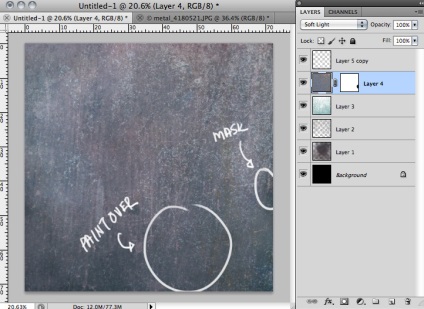
Színtérkép: karcolások
Hozzon létre egy új réteget, húzza meg a karcolásokat egy egyedi ecsettel, és állítsa be az Opacity értéket. Az alábbi kép egy fix, standard, 1 px méretű ecsettel készült, a mellékelt nyomással. Ha elégedett vagy az eredményeddel, továbbhaladunk. Mentse a PSD-t TIFF-be a következő lépéshez.
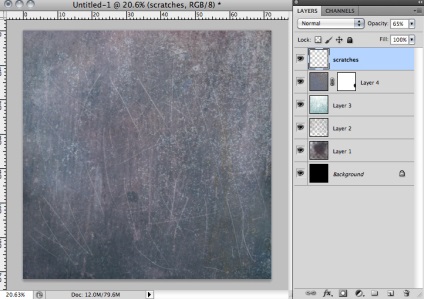
A karcolások tetejére
Készítsd a csempe anyagát
Kattintson a Filter> Other> Offset gombra, majd jelölje be a Wrap Around elemet. Ha például a textúra mérete 2048, az Offset esetében vízszintesen és függőlegesen használjuk az 1024 értéket. Így kapsz egy csempe textúrát, de szörnyű varratok közepén.
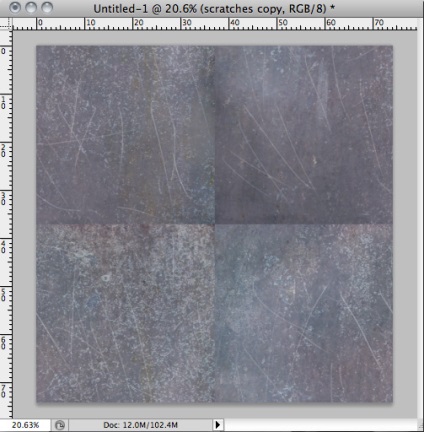
Készítsd a csempe anyagát
Megszabadulunk a varratoktól
Használja a klón eszközt a varratok rögzítéséhez.
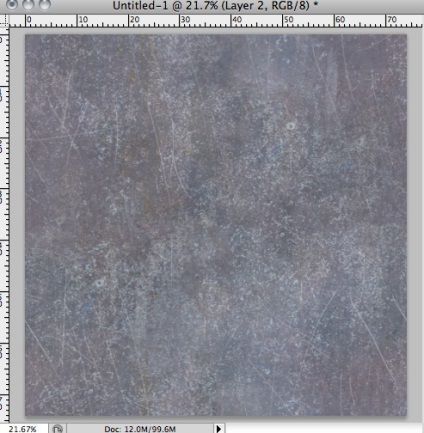
Rögzítse a varratokat a textúrában
Séta egy erős ecsettel, a válásokkal a varratokon. Ne használjon puha ecsetet, mert a textúra szennyezett és szennyezett lesz. Ne felejtse el használni a kemény ecsetet a válással, hogy elkerülje a nem kívánatos tárgyak megjelenését a textúrán.
Zökkenőmentes textúrák létrehozásához a gyógyító kefe több, mint a klón eszköz, mert a kép "piszkos". Ez is jó ötlet a Lasso használatával, ami megkönnyíti a kiválasztást, amelyre a Feather parancsot végrehajtják. Ez a választás kényelmes másolni a szükséges területeken.
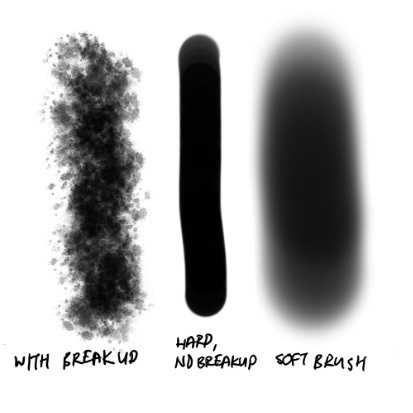
Kefék használták a textúrához
Map specular: használjon színes kártyát
Hozzon létre egy specular térképet a színtérkép alapján. A specular térképnek szürke árnyalatúnak kell lennie, fehérnek kell lennie, és a fekete a hiánya.
Csoportosítsa a színtérkép PSD fájljában lévő rétegeket, és nevezze el a "Szín" csoportot. Duplikálja a "Szín" csoportot, és nevezze át a "Spec" kifejezésre.
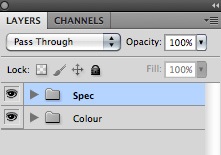
Térképes specular: Hue / Saturation
Adjon hozzá egy korrekciós réteget a "Spec" csoport meglévő rétegei fölé. A Telítettség beállításához állítsa az értéket -100 értékre.
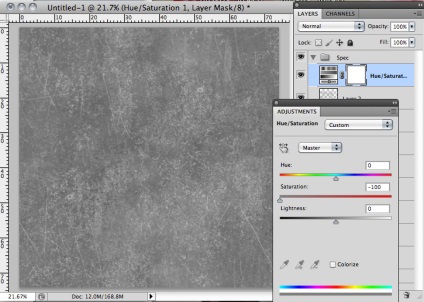
A "Spec" csoport telítettsége beállítása
Tükörképe: végleges verzió
A csillogó vagy nem csillogó területek az anyag típusától függenek. Állítsa be a rétegeket a spec csoportban a Hue / Saturation és Curves segítségével, attól függően, hogy a területek világosabbak vagy sötétebbek-e. Például a rozsda rétegének sötétebbnek kell lennie, és a karcolásoknak világosabbnak kell lenniük. Te határoztad meg, mit kell tenni a térképen, sötét, és milyen könnyű. Ne feledje, hogy a specularis kártya kontrasztnak kell lennie.
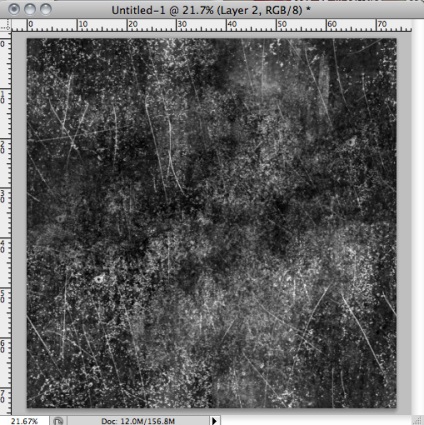
Map bump: bevezetés
A bump térkép egy színes és szürkeárnyalatos térképen alapul. A 3D textúra mélysége a dudorszinttől függ. A fehéret 1% -os ütközésként definiálják, a fekete 1,5%, a szürke pedig a kopás nélküli felületeken.
Tehát duplikálja a Színcsoportot, és nevezze át Bump-nak.
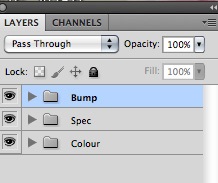
Egy másik csoport
Map bump: tanulmány
A görbék és a színárnyalat / színtelítettség beállításával külön beállíthatja a rétegeket. Például egy rozsdás réteget világosan meg kell könnyíteni, és a karcolásokat ellenkezőleg sötétebbé kell tenni. Például egy kép 50% -os szürke töltéssel jelenik meg a képen. Ne tegye túlságosan a zajcsapást.
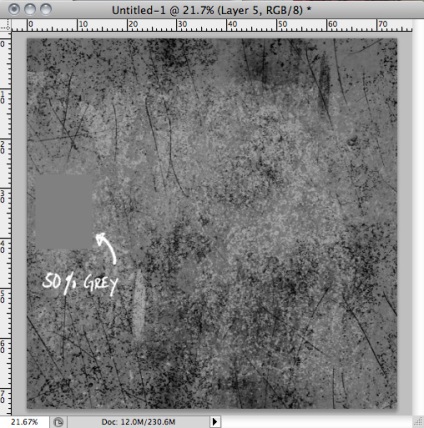
Bump mutatja a textúra mélységét